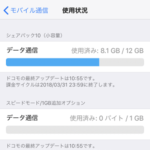
キャリア設定アップデートはこれが使えるようになるから?専用アプリやWEBにログインしなくてもiPhone単体でデータ使用量が見えちゃう!!
最終更新 [2018年3月30日]
この記事内には広告リンクが含まれています。
\\どうかフォローをお願いします…//
< この記事をシェア >
iOS 11.3~のiPhoneで自分が使っているSIM(キャリア)のプラン、使用状況を確認する方法です。
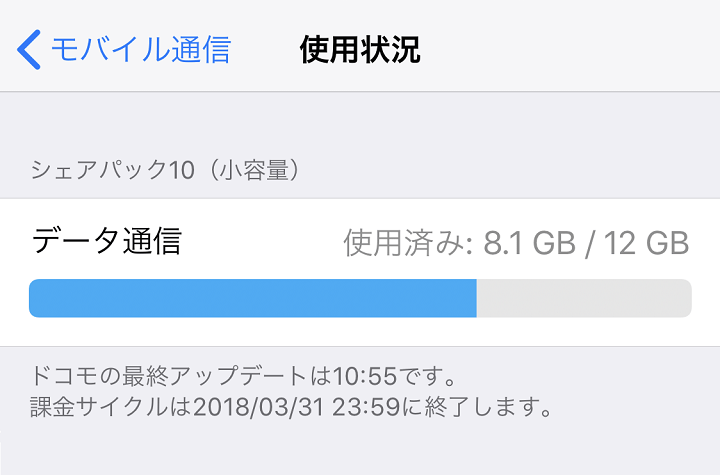
iOS 11.3でiPhoneの設定から現在使用しているSIMのキャリア契約プランやモバイルデータ使用量(残り容量も)が確認できるという機能が登場しています。
これかなり便利です。
これまでは今契約しているプランやどれくらい使用しているか?はキャリアや格安SIMが提供するWEBサービスやアプリ(Myドコモアプリみたいなやつ)から確認する必要がありましたが、iOS 11.3以降はiPhoneの設定内からサクッと確認できるようになっています。
キャリア独自のサービスやアプリがデータ量確認だけなら不必要に!
iOS 11.3のコレ、マジで便利です!!
— usedoor (@usedoor) 2018年3月30日
最初に設定しとくだけでiPhone単体で今月のデータ通信量や契約中のキャリアのプラン、残り容量がグラフでサクッと見れるようになっています
アプリやログインは不要に!
キャリア設定アップデートはこれのためかな?https://t.co/6N6j6mw6fO #ios113 #iPhone pic.twitter.com/37f5gioLHN
キャリアの提供するサービスに即アクセスしたり、直接電話したりできる機能もありました。
最初に設定が必要ですが、かなり便利だと思うのでiOS 11.3にアップデートした人は是非!
その他の新機能や口コミなどは↓の記事をどうぞ。
【iOS 11.3~】iPhone上で現在使っているSIMのキャリアのプランや使用状況を確認する方法
iOSアップデート後のキャリア設定アップデート後をやらないとダメ?
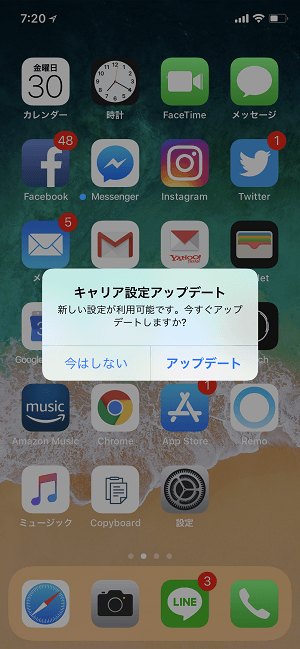
自分はドコモ回線を使っていますが、iOSアップデート後にキャリア設定アップデートがありました。
何も思わず実行しましたが、これを実行しないと設定できないのかも?
キャリア設定アップデートは、タップすれば即完了するレベルのものなのでサクッとやっておくといいと思います。
最初に設定(キャリアとの連携)が必要
ドコモの場合の手順を紹介。他のキャリアでも多分大丈夫だと思います
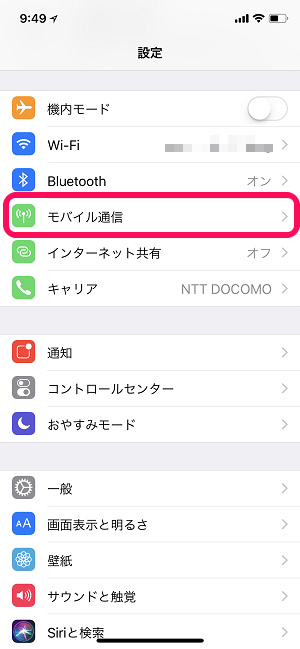
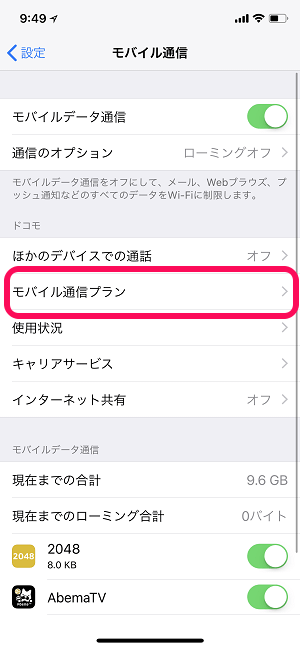
iPhoneの設定 > モバイル通信 > モバイル通信プランをタップします。
自分が使っているドコモ回線でのやり方を紹介しています。
が、他のキャリアや格安SIMでも表示される画面が違っても流れは同じだと思うので参考にしてみてください。
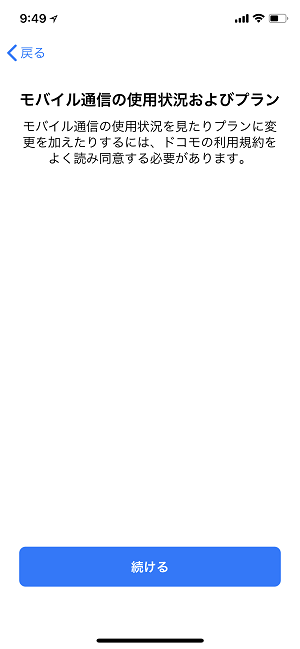
「モバイル通信の使用状況およびプラン」という画面が表示されます。
「続ける」をタップして進みます。
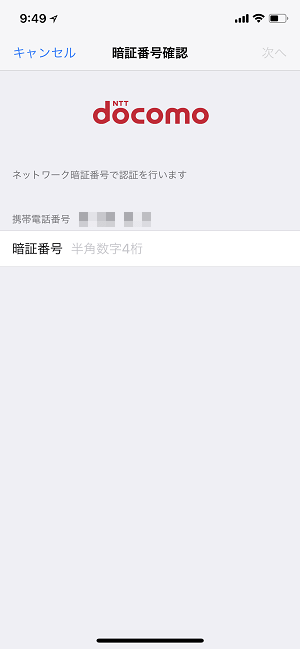
特に何もせずにdocomoロゴと電話番号が表示されました。
この辺はSIMの情報を読み取っているんでしょうか?
暗証番号を入力して進みます。
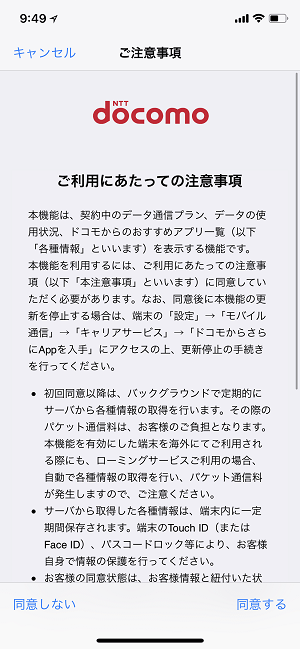
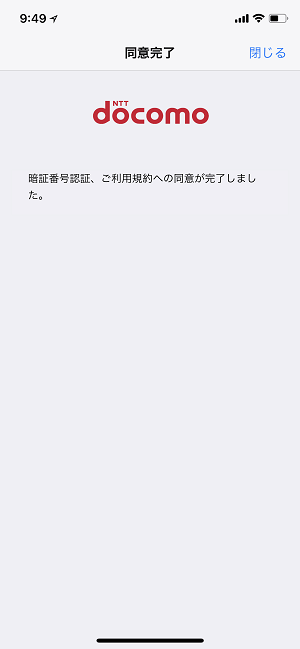
定番の規約に同意して完了します。
初期設定は以上です。
SIMを差し替えたりしない限り、↑は再度行う必要はありません。
【悲報】auやソフトバンクだと設定できない。。。
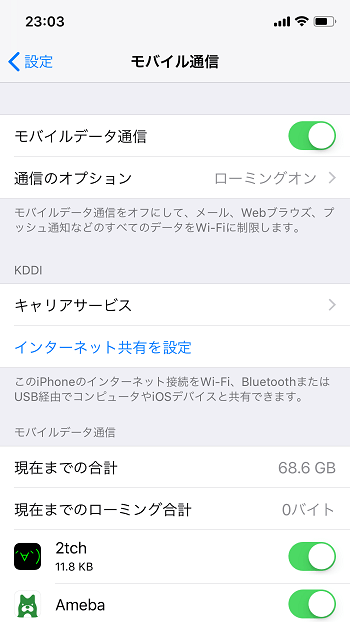
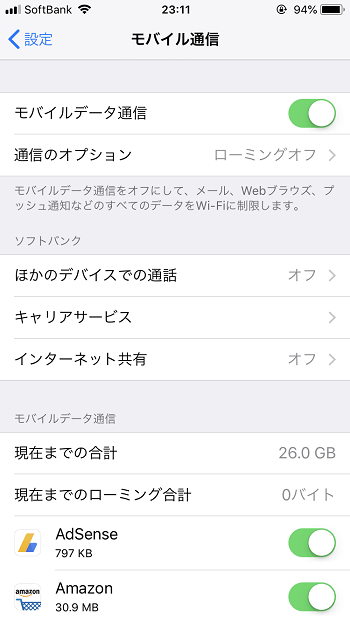
auやソフトバンクには「モバイル通信プラン」「使用状況」という項目がない。。。
まだ設定できないのかな?
【ドコモだけか?】以後は設定画面上でモバイル通信プランや使用状況が確認できる
現在契約しているキャリアのプランを確認
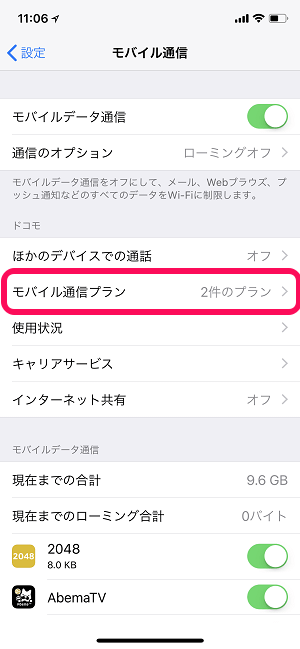
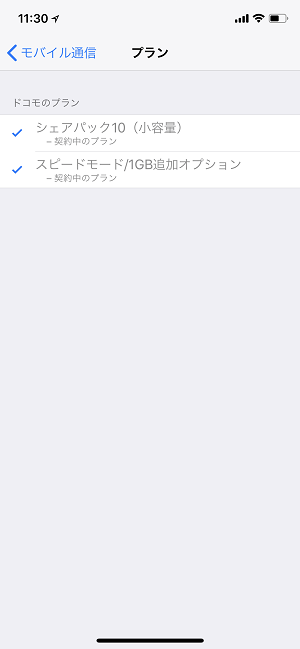
以後はiPhoneの設定画面上から自分のキャリアの通信プランが確認できるようになります。
ドコモの場合、パケットパックとスピードモードの契約までちゃんと表示されていました。
どれくらい使用したか?どれくらいデータ容量が残っているか?も確認できる

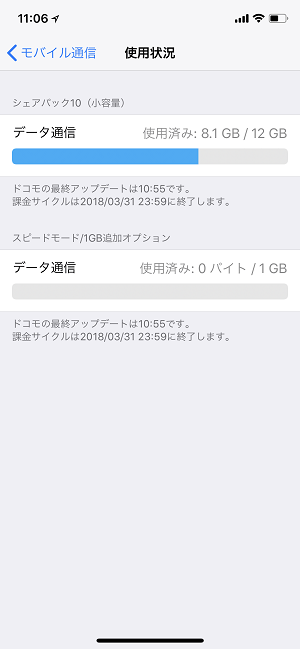
iPhoneの設定 > モバイル通信 > 使用状況をタップすれば、毎月使えるデータ容量&当月の使用量、残りのデータ量をグラフ形式で確認することもできます。
こっちだと先月から繰り越したデータ量を合算した合計の容量がちゃんと表示されていました。
使用はしていませんでしたが、スピードモードのグラフもちゃんと表示されています。
けっこうすごいかも。
iOSを11.3にアップデートしたら、モバイル通信の欄に契約プランや通信容量の表示が。いちいちアプリ起動せずに設定画面で見られるのは便利かも。 pic.twitter.com/Un1a12wfgH
— tomo (@tomotti) 2018年3月29日
↑はTwitter上でこの機能を使われていたユーザーさんです。
ウルトラデータLパックと書かれているのでドコモ回線だと思うのですが、使用状況の部分に文字で使用済容量が表示されていました。
自分の場合は、使用状況をタップしないと見れないのですが、スピードモードとかを契約しているからかな?
キャリアが提供するサービスにアクセスしたり、直接電話をするショートカットもある
iPhoneの設定 > モバイル通信 > キャリアサービスをタップすれば、現在使用しているキャリアが提供しているサービスや電話に即アクセスできるというショートカットもありました。
ドコモ
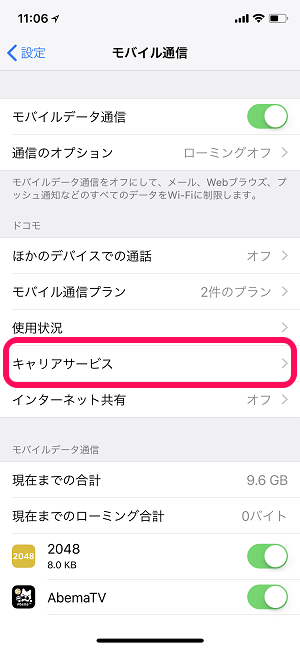
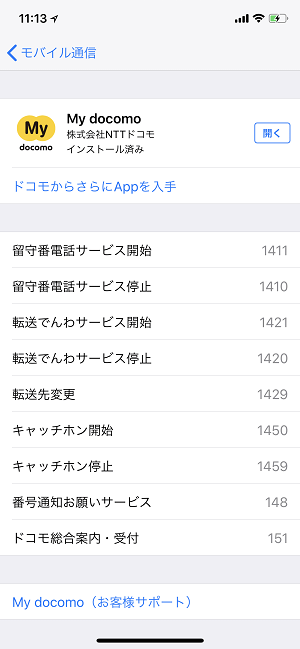
■ワンタップで電話できるショートカット
留守番電話サービス開始:1411
留守番電話サービス停止:1410
転送でんわサービス開始:1421
転送でんわサービス停止:1420
転送先変更:1429
キャッチホン開始:1450
キャッチホン停止:1459
番号通知お願いサービス:148
ドコモ総合案内・受付:151
※項目をタップするだけで電話発信
■ウェブサービス
・My docomo(お客様サポート)
※タップするとSafariが起動
au
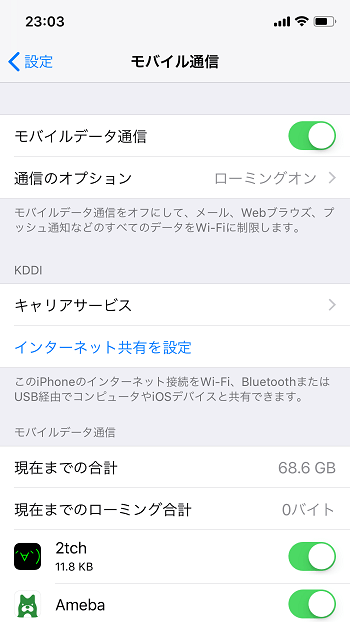
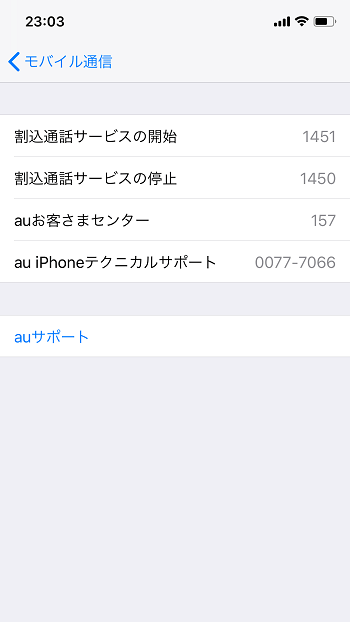
■ワンタップで電話できるショートカット
割込通話サービスの開始:1451
割込通話サービスの停止:1451
auお客さまセンター:157
au iPhoneテクニカルサポート:0077-7066
■ウェブサービス
・auサポート
※タップするとSafariが起動
ソフトバンク
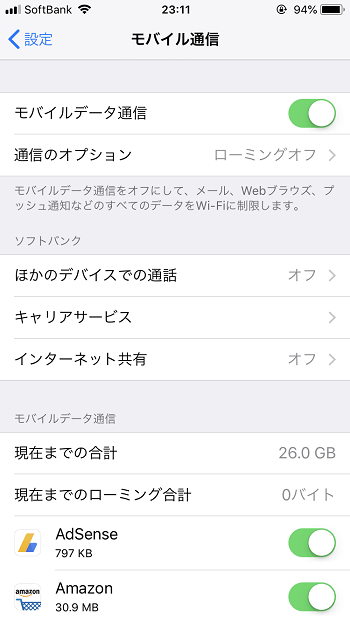
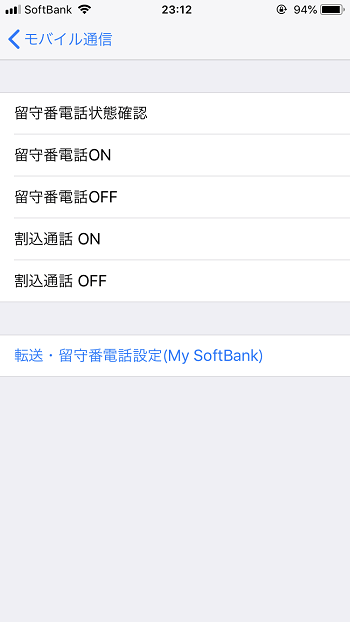
■ワンタップで留守番電話や割込通話を設定できるショートカット
留守番電話状態確認
留守番電話ON
留守番電話OFF
割込通話 ON
割込通話 OFF
■ウェブサービス
・転送・留守番電話設定(My SoftBank)
※タップするとSafariが起動
iPhoneからサクッとデータ通信容量が確認できるのがすげー便利。設定も最初だけなので是非!
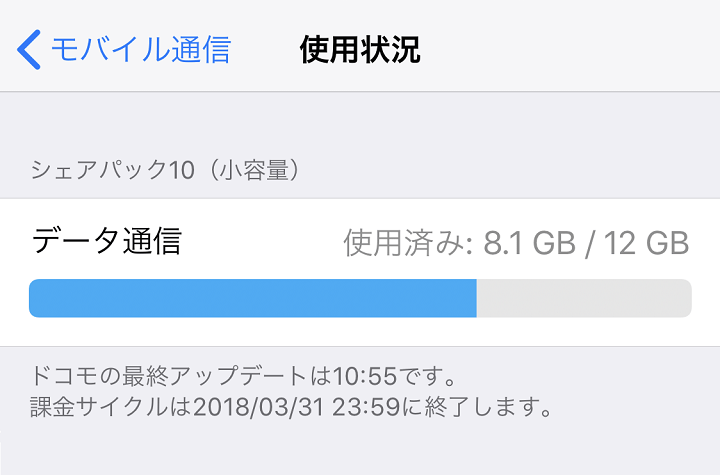
紹介したモバイル通信の設定は、iOS 11.3から使えます。
あんまり新機能として話題になっているようなものではないですが、個人的にはめちゃくちゃ便利だと思います。
各キャリアももっとプッシュすればいいのに。
今月あとどれくらいのデータ使えるんだろう?がサクッとiPhoneから確認できる便利なキャリア連携なので是非!
その他のiOS 11.3の新機能や目玉のiPhoneのバッテリー状態の確認は↓をどうぞ。
[関連記事]
・『iOS 11.3』アップデートの内容、感想、評判、不具合などまとめ
・iPhoneの電池状態が確認、管理できる「バッテリーの状態」の使い方
< この記事をシェア >
\\どうかフォローをお願いします…//
この【超便利】iPhone上でキャリアのプランやモバイルデータ通信量、残り容量をサクッとチェックする方法の最終更新日は2018年3月30日です。
記事の内容に変化やご指摘がありましたら問い合わせフォームまたはusedoorのTwitterまたはusedoorのFacebookページよりご連絡ください。

























